Cách kết nối USB với điện thoại Android qua cổng OTG
Kết nối USB với điện thoại qua OTG sẽ giúp bạn kết nối trực tiếp giữa 2 thiết bị mà không cần phải làm thông qua nhiều thao tác phực tạp. Giả sử nếu bạn có USB chứa dữ liệu và muốn copy nó lên trên điện thoại thì sao ?

Thông thường bạn sẽ phải kết nối USB đó với máy tính rồi lại kết nối điện thoại với máy tính để sao chép dữ liệu từ USB sang điện thoại. Nhưng với cách kết nối USB với điện thoại qua OTG thì bạn có thể cắm trực tiếp vào điện thoại, điện thoại sẽ nhận dạng USB của bạn như một thẻ nhớ và bạn hoàn toàn có thể sao chép được dữ liệu. Tiện hơn rất nhiều so với việc kết nối điện thoại với máy tính thông thường.
Hướng dẫn kết nối USB với điện thoại qua OTG
OTG là gì ?
OTG là viết tắt của cụm từ On The Go, đây là công nghệ cho phép người dùng kết nối điện thoại của mình với các thiết bị ngoại vi như USB, chuột hay bàn phím và nhiều thiết bị cầm tay khác như quạt, tay chơi game thông qua một loại cáp OTG hoặc chính USB OTG.
Các tính năng chính mà OTG đang được áp dụng hiện nay:
– Đọc dữ liệu từ USB, ổ cứng, ổ cứng di động.- Kết nối chuột và bàn phím, sử dụng như trên máy tính- Chuyển dữ liệu trực tiếp từ điện thoại sang điện thoại- Sử dụng kết nối với tay cầm chơi game- Ghi âm khi kết nối với thiết bị micro bên ngoài- Sạc cho thiết bị có dung lượng thấp hơn
Cần chuẩn bị gì để kết nối OTG ?

– Một chiếc USB có dung lượng tùy ý, còn sử dụng được.- Một chiếc cáp OTG kết nối Android.- Một chiếc điện thoại Android
Kết nối USB với điện thoại qua OTG
Bước 1: Đầu tiên hãy cắm đầu kết nối micro USB vào điện thoại.

Đầu còn lại cắm vào USB để hoàn tất kết nối USB với điện thoại qua OTG.
Bước 2: Ngay lập tức bạn kiểm tra trên thanh trạng thái của điện thoại sẽ thấy có thông báo đại loại như “ổ USB, thiết bị …” kết nối với điện thoại như hình dưới.

Bước 3: Khi nhấn vào chúng ta sẽ truy cập trực tiếp được các file trong chiếc USB này.

Xem xét phần tính năng thì chúng ta được quyền Di chuyển (Move), sao chép (copy), đổi tên (Rename), nén (RAR) Chi tiết (Detail) với các loại file trong USB.
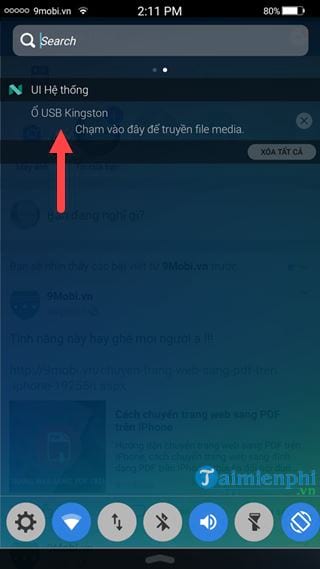
Bước 4: Khi kiểm tra ở mục ngoài bạn sẽ thấy phần điện thoại của bạn sẽ có thêm một phần lưu trữ nữa là USB storage.
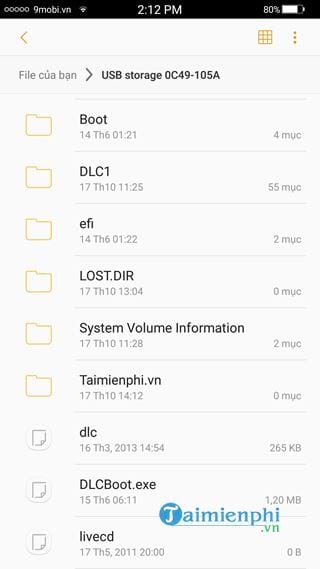
Bước 5: Việc kết nối USB với điện thoại qua OTG đã hoàn tất, giờ hãy cùng friend.com.vn copy thử một file từ trong điện thoại ra ngoài USB nhé.
Đầu tiên hãy chọn file bằng cách giữ vào file đó vài giây rồi chọn sao chép.
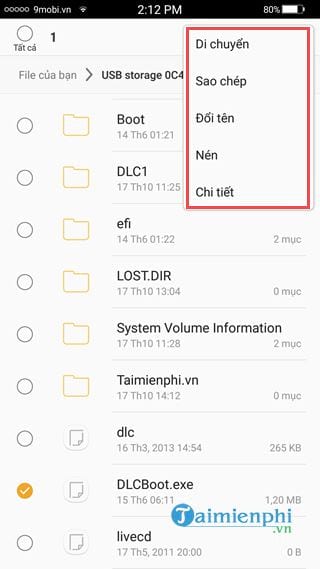
Bước 6: Một bảng menu khác hiện ra hỏi chúng ta muốn sao chép vào đâu, hãy chọn USB nhé.
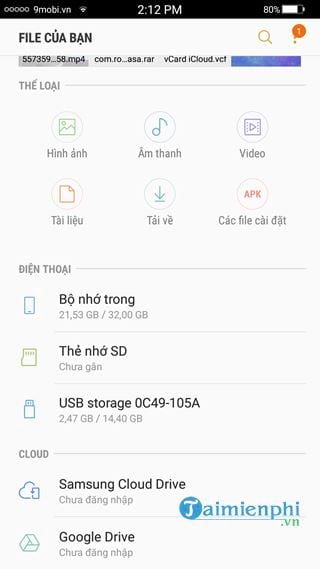
Bước 7: Vào trong thư mục cần thiết, để paste file đó chỉ cần nhấn vào chữ hoàn tất là được.
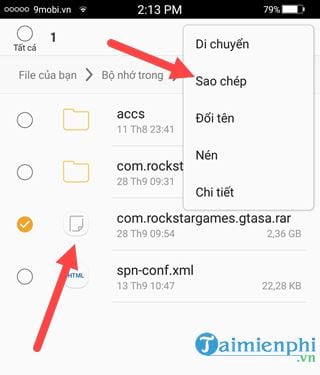
Quá trình này giống như copy file thông thường và nhanh hay chậm tùy thuộc vào dung lượng file sao chép.
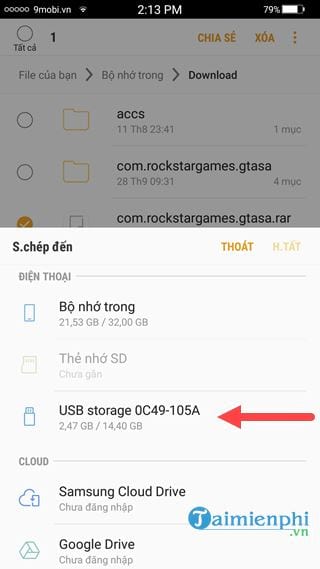
Qua thử nghiệm trên bạn có thể thấy được việc kết nối USB với điện thoại qua OTG cũng giống như bạn kết nối USB với máy tính vậy. Bạn có thể làm mọi thao tác, chuyển đổi dữ liệu nhanh chóng.
Originally posted 2021-09-26 17:56:14.
- Share CrocoBlock key trọn đời Download Crocoblock Free
- Cung cấp tài khoản nghe nhạc đỉnh cao Tidal Hifi – chất lượng âm thanh Master cho anh em mê nhạc.
- Cách làm trong suốt thanh Taskbar trong Windows 10
- REVIEW] : A CHRISTMAS JOURNEY – CUỘC PHIÊU LƯU ĐẦY MÀU SẮC CỔ ĐIỂN
- A Disk Read Error Occurred – Cách khắc phục lỗi trên Windows 10
- Tạ Biên Cương là ai mà được mệnh danh là 'vựa muối' của VTV
- Cách chuyển tiền vào thẻ Visa Debit VietcomBank
Bài viết cùng chủ đề:
-
Vẽ đường cong trong cad, cách vẽ đường cong lượn sóng trong autocad
-
Hướng dẫn tạo profile Google Chrome từ A đến Z – Vi Tính Cường Phát
-
Cách tạo ghi chú trên màn hình desktop Windows 10 cực đơn giản – Thegioididong.com
-
Hữu Lộc tử nạn vì đỡ cho con – VnExpress Giải trí
-
Cửa xếp nhựa giá rẻ dùng cho nhà vệ sinh, nhà tắm | Lắp đặt tận nơi – Thế Giới Cửa
-
Review top 4 máy bắn vít DCA nổi bật, chất lượng nhất
-
2 bước thực hiện cuộc gọi video trên Facebook – QuanTriMang.com
-
Dễ dàng sửa lỗi máy tính desktop và laptop không lên màn hình
-
Cách thu hồi, lấy lại tin nhắn SMS lỡ gửi nhầm trên iPhone, Android – Thegioididong.com
-
Hướng dẫn Set thêm RAM ảo cho máy tính Win 7/ 8 /10
-
Ổ cứng bị hỏng có khôi phục dữ liệu được không?
-
Mô hình nến Spinning Tops (Con Xoay) – Kienthucforex.com
-
Hướng dẫn cách cài đặt, khóa màn hình chờ máy tính win 7 – Blog hỗ trợ
-
Cách check mã vạch 697 biết ngay là hàng nội địa Trung xịn xò
-
Cách ghép nối AirPods với PC, Mac và thiết bị khác – QuanTriMang.com
-
Những hình ảnh Fairy Tail đẹp nhất












